Texet TM-B200 – страница 2
Инструкция к Сотовому Телефону Texet TM-B200
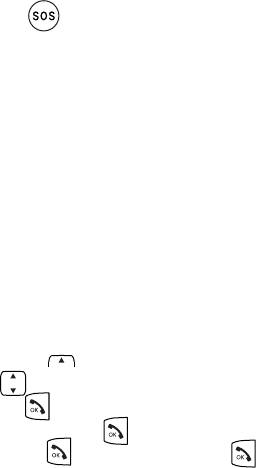
раздел, при нажатии и удержании специальной
кнопки
на обратной стороне телефона.
Во время набора экстренного номера будет зву-
чать громкий предупреждающий сигнал для того,
чтобы Вы и окружающие знали, что вызов явля-
ется экстренным! Если первый экстренный номер
окажется занят или никто не возьмет трубку, авто-
матически будет набран следующий по списку но-
мер. Если не удастся
дозвониться по второму но-
меру, то будет набран третий и т.д. (или первый но-
мер, если второй номер был последним в списке, но
максимум 3 повтора каждого номера). При удачном
соединении автоматически включится режим гром-
кой связи. Кроме того, на каждый экстренный номер
будет отправлено SMS с текстом: «Мне нужна по-
мощь
! Пожалуйста, позвони!»
Добавить номер: 1) в режиме ожидания нажми-
те кнопку
для входа в меню; 2) с помощью кно-
пок
перейдите к пункту «Контакты» и нажмите
кнопку
; 3) выберите «Экстр. вызовы» и 4 раза
нажмите кнопку
; 4) выберите контакт и нажми-
те кнопку
, 5) нажмите кнопку , если вы хотите
отправлять экстренное SMS на этот номер или на-
20
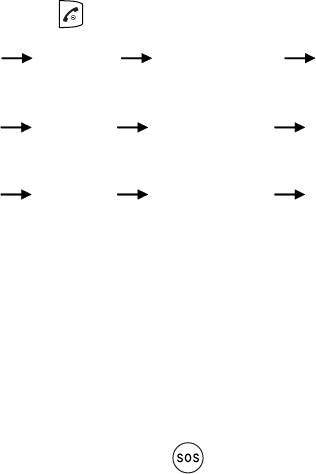
жмите кнопку , если в этом нет необходимости.
Включить или выключить функцию:
Меню
Контакты Экстр. вызовы Кноп-
ка SOS
Включить или выключить сирену:
Меню Контакты Экстр. вызовы Сигнал
SOS
Установить громкость сирены:
Меню Контакты Экстр. вызовы Громк.
сирены
Примечание:
•
Контакт для экстренного вызова должен быть
заранее сохранен в телефоне. Создание нового
контакта напрямую через раздел экстренных вызо-
вов невозможно.
•
Если Вы хотите сохранить номер экстренной
службы (милиция, скорая и т.п.), необходимо
проверить его правильность.
•
Если функция экстренного вызова отключена,
то после нажатия кнопки
необходимо будет
подтвердить или отменить экстренный вызов.
21
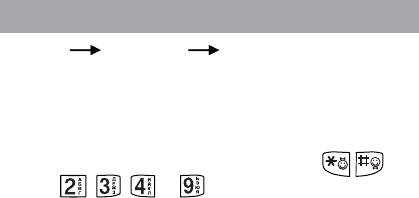
•
При отсутствии средств на счете или
возможности выхода в сеть за границей ( например,
при отсутствии роуминга) также рекомендуется
набрать номер 112.
•
Телефон не распознает, ответил ли на вызов
человек или автоответчик, и будет считать, что
соединение было успешным в любом случае!
•
Изготовитель не несет ответственности за
возможные платежи в случае случайного набора
номера.
2.9 Быстрый набор
Меню Контакты Быстрый набор
Вы можете набирать нужный и часто
используемый номер нажатием одной кнопки, для
этого необходимо нажать и удерживать кнопку в
течение 2 секунд. Для звонка с помощью кнопок
быстрого набора используйте кнопки
или
кнопки
, , ... .
Первоначальная установка быстрого
набора:
1) если Вы ранее не использовали эту функцию,
22
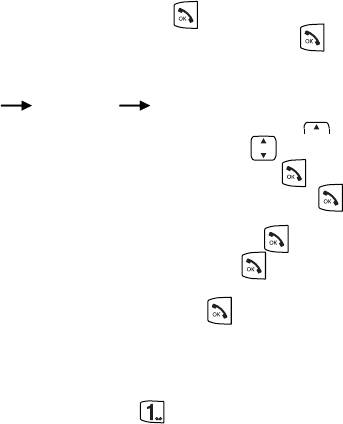
просто нажмите и удерживайте в течение 2-х
секунд любую из кнопок быстрого набора;
2) затем нажмите кнопку
.
3) Выберите контакт и нажмите кнопку
еще
раз.
Изменить кнопки быстрого набора:
Меню
Контакты Быстрый набор
1) В режиме ожидания нажмите кнопку
для
входа в меню; 2) с помощью кнопок
перейдите
к пункту «Контакты» и нажмите кнопку
; 3) вы-
берите «Быстрый набор» и нажмите кнопку
; 4)
выберите из списка кнопку быстрого набора, которую
Вы хотите изменить, и нажмите кнопку
; 5) выбе-
рите «Изменить» и нажмите кнопку
;
6) Выберите контакт, который Вы хотите назначить
на эту кнопку, и нажмите кнопку
еще раз.
Примечание: Контакт должен быть заранее
сохранен в телефоне. Создание нового контакта
напрямую через раздел быстрого набора
невозможно. Кнопка зарезервирована для
голосовой почты.
23
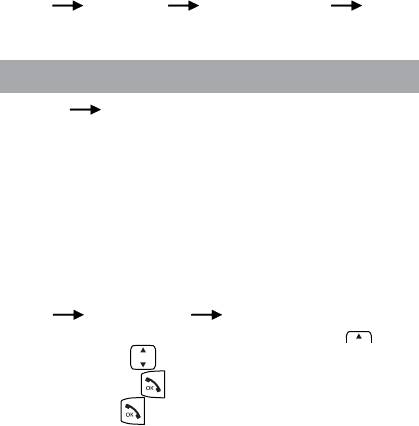
Установка номера голосовой почты:
Меню
Контакты Быстрый набор Номер
голос. почты
2.10 Текстовые сообщения (SMS)
Меню Сообщения
SMS сообщения (Служба коротких
сообщений) – это технология, позволяющая
осуществлять приём и передачу коротких
текстовых сообщений мобильным телефоном.
Максимальный размер сообщения при
использовании латинского алфавита и цифр –
160 знаков, при использовании кириллицы – 70
знаков.
Написать SMS:
Меню
Сообщения Написать SMS
1) Войдите в меню нажатием кнопки
; 2) с
помощью кнопок
перейдите к пункту «Сообщения»
и нажмите кнопку
; 3) выберите «Написать SMS» и
нажмите кнопку
.
Вводить текст очень просто! Каждая из
кнопок содержит несколько знаков, которые
24
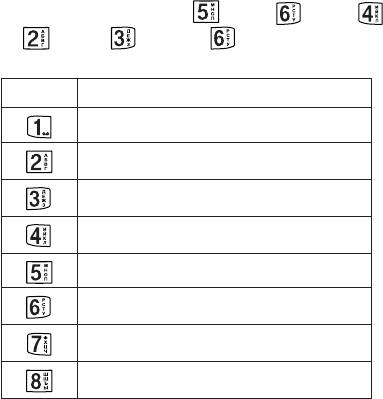
последовательно выводятся на дисплей в
зависимости от количества нажатий. Например, для
того чтобы написать слово «привет», необходимо
нажимать кнопки в следующей последовательности:
4 раза нажмите кнопку
, 1 раз , 1 раз , 3
раза
, 2 раза , и 3 раза .
Таблица символов:
Kнопка Набор символов
,.?!1
абвг2abc
дежз3def
ийкл4ghi
мноп5jkl
рсту6mno
фхцч7pqrs
шщъы8tuv
25
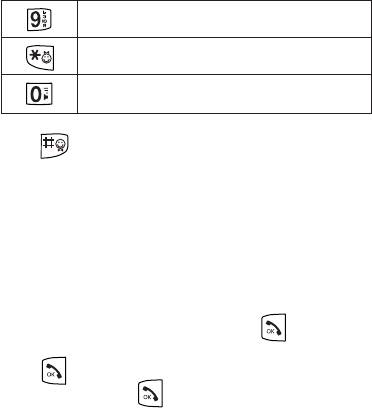
ьэюя9wxyz
.,?!:;-'»/()@+*=\%<>#_ˆ£¥$[]`{|}~&
пробел0
Выбор метода ввода данных: нажимайте
кнопку
до тех пор, пока в верхнем левом углу не
высветится нужный метод ввода.
абв – все буквы строчные
Абв – первая буква заглавная, остальные –
строчные
АБВ – все буквы заглавные
123 – цифры
Для отправки SMS сообщения, которое вы
написали, 1) нажмите кнопку
и выберите
«Отправить»; 2) введите номер или нажмите
кнопку
для выбора номера из контактов;
3) нажмите кнопку
для отправки сообщения.
Прочитать SMS: Короткий сигнал и
информация на дисплее сообщают о новом
входящем сообщении. Для того чтобы прочитать
это сообщение немедленно нажмите кнопку
26
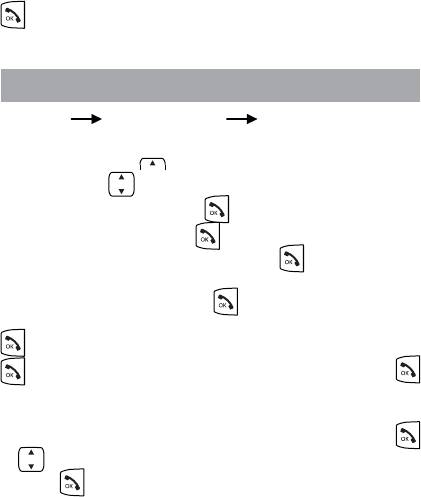
. Если вы хотите просмотреть все входящие
сообщения, выберите пункт «Входящие» в
разделе «Сообщения» главного меню телефона.
2.11 Будильник
Меню Напоминания Будильник
Установить будильник: 1) в режиме ожидания
нажмите кнопку
для входа в меню; 2) с помо-
щью кнопок
перейдите к пункту «Напомина-
ния» и нажмите кнопку
; 3) выберите «Будиль-
ник» и нажмите кнопку
; 4) выберите «Устано-
вить» и 2 раза нажмите кнопку
; 5) из списка
доступных действий снова выберите «Устано-
вить» и нажмите кнопку
; 6) выберите «Одно-
кратно» или «Ежедневно» и нажмите кнопку
; 7) введите часы и минуты и нажмите кнопку
; 8) выберите мелодию и нажмите кнопку
еще раз.
Если Вы выбрали «Ежедневно», то сначала
необходимо отметить дни, используя кнопки
и
, затем выбрать «Подтвердить» и нажать
кнопку
.
27
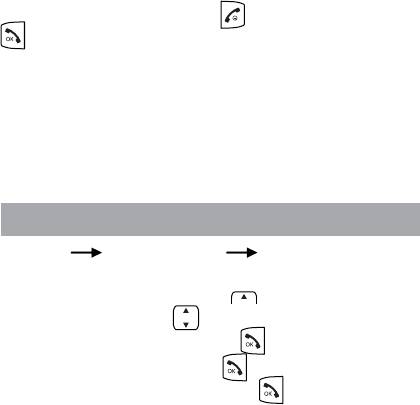
Для повторного включения будильника,
который был установлен ранее, достаточно
выбрать «Включить» из списка доступных
действий при установке будильника.
Отключить будильник: когда будильник
зазвонит, нажмите кнопку
(если нажать кнопку
будильник зазвонит вновь через 5 минут).
Для того чтобы временно отключить или
удалить установленный будильник, выберите
«Отключить» или «Удалить» в списке доступных
действий при установке будильника.
Примечание: вы можете установить до 3
будильников.
2.12 Заметки с напоминанием
Меню Напоминания Заметки
Добавить или изменить заметку: 1) в режиме
ожидания нажмите кнопку
для входа в меню;
2) с помощью кнопок
перейдите к пункту «Напо-
минания» и нажмите кнопку
; 3) выберите «За-
метки» и нажмите кнопку
; 4) выберите «Изме-
нить» и 2 раза нажмите кнопку
; 5) из списка до-
28
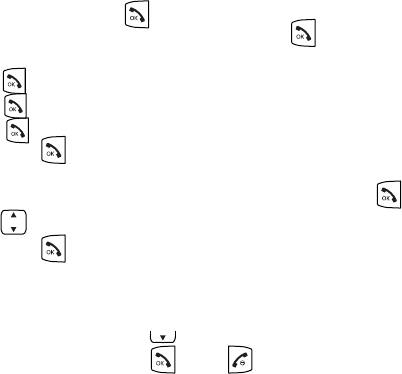
ступных действий снова выберите «Изменить» и
нажмите кнопку
; 6) выберите «Однократно»
или «Ежедневно» и нажмите кнопку
; 7) введи-
те дату в нужном формате и нажмите кноп-
ку
; 8) введите часы и минуты и нажмите кноп-
ку
; 9) введите текст заметки и нажмите кноп-
ку
; 10) выберите мелодию звонка и нажмите
кнопку
еще раз.
Если Вы выбрали «Ежедневно», то сначала
необходимо отметить дни, используя кнопки
и
, затем выбрать «Подтвердить» и нажать
кнопку
.
Когда напоминание сработает, вы услышите
мелодию и увидите заметку на дисплее.
Для того чтобы прочитать текст заметки
используйте кнопку
.
Нажмите кнопку
или для того чтобы
прекратить напоминание и вернуться в режим
ожидания.
Удалить заметку: выберите «Удалить» в
списке доступных действий при изменении
заметки.
29
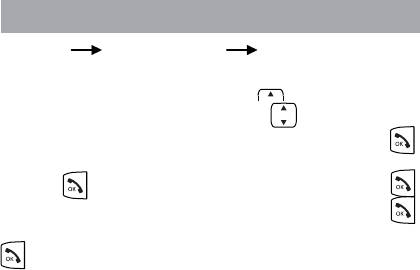
Примечание: вы можете установить до 3
заметок.
2.13 Напоминания о днях рождения
Меню Напоминания Дни рождения
Добавить напоминание: 1) в режиме
ожидания нажмите кнопку
для входа в
меню; 2) с помощью кнопок
перейдите к
пункту «Напоминания» и нажмите кнопку
;
3) выберите «Дни рождения» и 3 раза нажмите
кнопку
; 4) введите имя и нажмите кнопку ;
5) введите дату рождения и нажмите кнопку
;
6) введите время напоминания и нажмите кнопку
еще раз.
Удалить напоминание: выберите «Удалить»
в списке доступных действий при изменении
напоминания.
Примечание: вы можете установить до 10 на-
поминаний. Напоминание будет срабатывать каж-
дый год в заданное время.
30
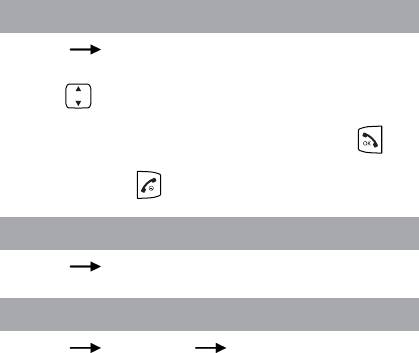
2.14 Калькулятор
Меню Калькулятор
Выбрать арифметическое действие: нажмите
кноп-ку
.
Произвести расчет или перейти к
следующему действию: нажмите кнопку
.
Отменить ввод или сбросить все расчеты:
нажмите кнопку
.
3 Установки
Меню Установки
3.1 Мелодия
Меню Установки Мелодия
В этом разделе Вы можете установить мелодии
для следующих событий:
•
входящий вызов
• тоны при нажатии на кнопки
•
входящее SMS сообщение
•
напоминание о дне рождения
31
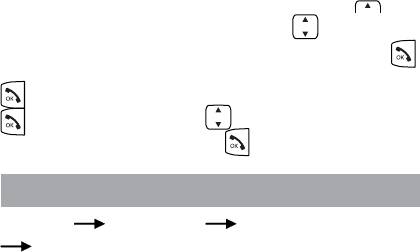
Например, для установки мелодии входящего
вызова Вам необходимо выполнить следующие
действия:
1) в режиме ожидания нажмите кнопку
для
входа в меню; 2) с помощью кнопок
перейдите к
пункту «Установки» и нажмите кнопку
;
3) выберите «Мелодия» и нажмите кнопку
; 4) выберите «Сигнал вызова» и нажмите кнопку
; 5) с помощью кнопок выберите подходящую
мелодию и нажмите кнопку
еще раз.
3.2 Громкость
Меню Установки Установки телефона
Громкость
В этом разделе Вы можете установить громкость
для следующих событий:
•
громкость при разговоре
•
входящий вызов
•
входящее SMS сообщение
•
нажатие кнопок
•
включение телефона
•
выключение телефона
32
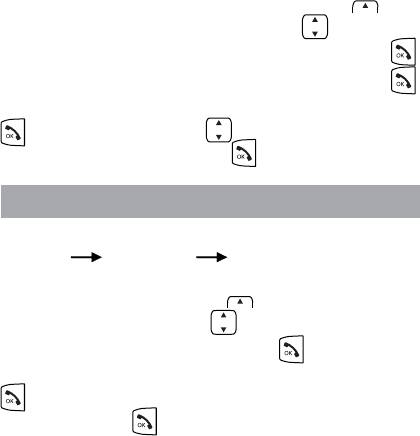
Например, для установки громкости входящего
вызова необходимо выполнить следующие
действия:
1) в режиме ожидания нажмите кнопку
для
входа в меню; 2) с помощью кнопок
перейдите
к пункту «Установки» и нажмите кнопку
;
3) выберите «Громкость» и нажмите кнопку
;
4) выберите «Входящий вызов» и нажмите кнопку
; 5) с помощью кнопок выберите подходящую
громкость и нажмите кнопку
еще раз.
3.3 Беззвучный режим
Меню Установки Беззвучный режим
Включить или выключить: 1) в режиме
ожидания нажмите кнопку
для входа в меню;
2) с помощью кнопок
перейдите к пункту
«Установки» и нажмите кнопку
; 3) выберите
«Беззвучный режим» и нажмите кнопку
; 4) выберите «Включить» или «Выключить» и
нажмите кнопку
еще раз.
33
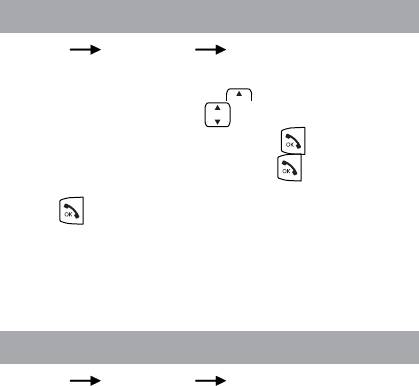
Примечание: если беззвучный режим включен,
то мобильный телефон не будет издавать звуков
при входящих вызовах и напоминаниях.
3.4 Вибрация
Меню Установки Вибрация
Включить или выключить: 1) в режиме
ожидания нажмите кнопку
для входа в меню;
2) с помощью кнопок
перейдите к пункту
«Установки» и нажмите кнопку
; 3) выберите
«Вибрация» и нажмите кнопку
; 4) выберите
«Включить» или «Выключить» и нажмите
кнопку
еще раз.
Примечание: если выбран режим «Включить»,
то мобильный телефон будет вибрировать при
входящих вызовах и напоминаниях.
3.5 Контраст дисплея
Меню Установки Контраст дисплея
Изменить контраст: 1) в режиме ожидания
34
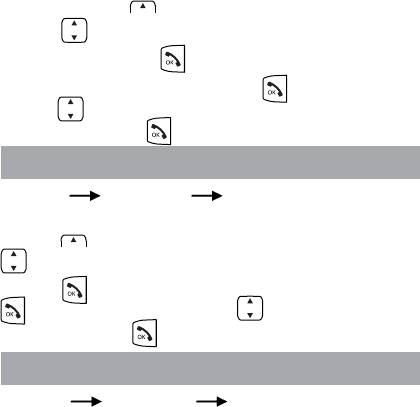
нажмите кнопку для входа в меню; 2) с помощью
кнопок
перейдите к пункту «Установки» и
нажмите кнопку
; 3) выберите «Контраст
дисплея» и нажмите кнопку
; 4) с помощью
кнопок
выберите подходящий уровень контраста
и нажмите кнопку
еще раз.
3.6 Язык
Меню Установки Язык
Изменить язык: 1) в режиме ожидания нажмите
кнопку
для входа в меню; 2) с помощью кнопок
перейдите к пункту «Установки» и нажмите
кнопку
; 3) выберите «Язык» и нажмите кнопку
; 4) с помощью кнопок выберите язык и
нажмите кнопку
еще раз.
3.7 Время и дата
Меню Установки Время и дата
В этом разделе Вы можете выполнить
следующие действия:
•
установить время и дату
•
выбрать формат даты
35
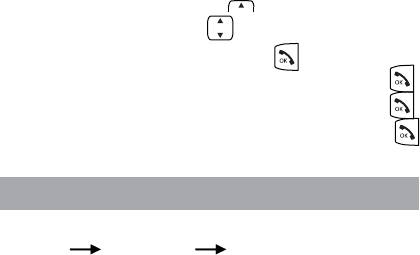
Например, для установки времени необходимо
выполнить следующие действия: 1) в режиме
ожидания нажмите кнопку для входа в меню;
2) с помощью кнопок
перейдите к пункту
«Установки» и нажмите кнопку
; 3) выберите
«Время и дата» и нажмите кнопку
;
4) выберите «Время» и нажмите кнопку
;
5) введите текущее время и нажмите кнопку
еще раз.
3.8 Установки сети
Меню Установки Установки сети
В этом разделе Вы можете выполнить
следующие действия:
•
установить ожидание вызова
•
установить переадресацию вызова
•
установить запрет вызова
•
выбрать сеть
•
скрыть или отобразить свой номер при
исходящем вызове
36
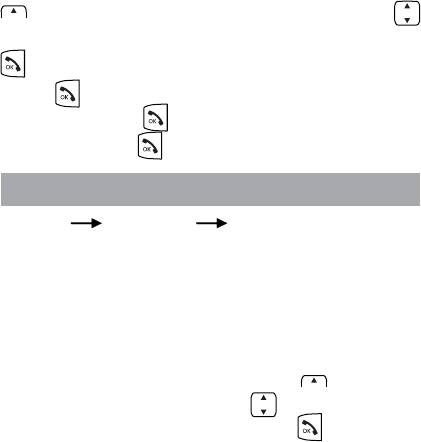
Например, для включения режима ожидания
вызова необходимо выполнить следующие
действия: 1) в режиме ожидания нажмите кнопку
для входа в меню; 2) с помощью кнопок
перейдите к пункту «Установки» и нажмите кнопку
; 3) выберите «Установки сети» и нажмите
кнопку
; 4) выберите «Ожидание вызова» и
нажмите кнопку
; 5) выберите «Включить» и
нажмите кнопку
еще раз.
3.9 Установка PIN
Меню Установки PIN
В этом разделе Вы можете выполнить
следующие действия:
•
включить или выключить запрос PIN-кода
•
изменить PIN-код
Например, для включения запроса PIN-кода
необходимо выполнить следующие действия: 1) в
режиме ожидания нажмите кнопку
для входа
в меню; 2) С помощью кнопок
перейдите к пун-
кту «Установки» и нажмите кнопку
; 3) выбери-
37
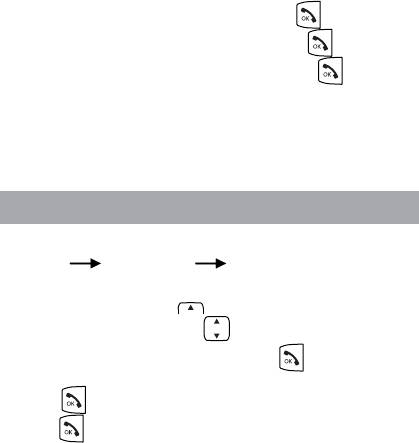
те «Запрос PIN» и нажмите кнопку ; 4) выбери-
те «Выключить» и нажмите кнопку
; 5) введи-
те текущий PIN-код и нажмите кнопку
еще раз.
Примечание: у Вас есть 3 попытки для ввода
правильного PIN-кода, будьте внимательны! В
случае возникновения проблем обратитесь в
службу поддержки Вашего оператора.
3.10 Заводские установки
Меню Установки Заводские установки
Произвести сброс: 1) в режиме ожидания
нажмите кнопку
для входа в меню;
2) с помощью кнопок
перейдите к пункту
«Установки» и нажмите кнопку
;
3) выберите «Заводские установки» и нажмите
кнопку
; 4) введите пароль «0000» и нажмите
кнопку
2 раза.
38
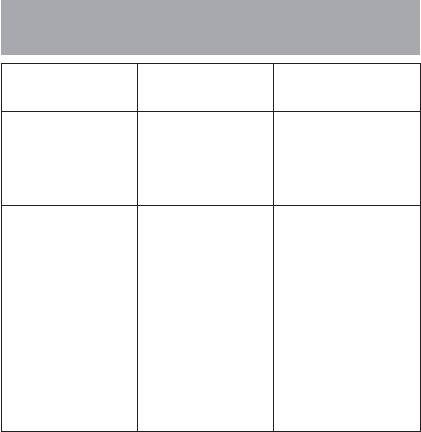
Возможные неисправности и
методы их устранения
Возможная
Вероятная
Метод
неисправность
причина
устранения
Нет индикации
1) Аккумуляторы не
1) Установите
и отсутствует
установлены или
и зарядите
подсветка дисплея.
разряжены;
аккумуляторы;
Телефон не
2) Телефон
2) Включите телефон
включается
выключен
Не начинается
1) Отсутствует или
1) Проверьте
процесс зарядки
плохой контакт
подключение сетевого
в контактных
шнура и подождите
соединениях
несколько минут;
сетевого шнура
2) Используйте другое
зарядного
совместимое зарядное
устройства;
устройство;
2) Обрыв в сетевом
3) Подключите
шнуре;
зарядное устройство
3) Зарядное
в другую сетевую
устройство
розетку.
отключено от сети
Если процесс зарядки
электропитания
не начался через 10
минут, обратитесь в
сервисный центр
39






